
Hai dato la tua password del tuo account Netflix a qualche tuo amico e vuoi che non utilizzi più il servizio per cui stai pagando?
Oppure hai notato degli strani accessi sul tuo account Netflix e vuoi sapere come cambiare password?
Sei capitato nel posto giusto, poiché ti spiegherò passo per passo come si cambia la password di Netflix da qualsiasi dispositivo.
Infine vedremo anche un metodo per cambiarla nel caso in cui tu l’abbia dimenticata.
Può capitare a tutti di dimenticare la password, ma devi non preoccuparti, ti aiuterò a recuperarla.
Detto questo, iniziamo subito con questa guida su come cambiare password Netflix.
Come cambiare password Netflix su PC
Ovviamente Netflix è presente su tantissimi dispositivi diversi, quindi ti farò vedere come si cambia la password da ciascuno di essi.
Se vuoi cambiare la password di Netflix dal PC potrai farlo in due modi, vediamo quali:
Attraverso il browser web
Per cambiare la password attraverso il browser dovrai cercare Netflix nella barra di ricerca e aprire il sito ufficiale.
1. Accedi
Una volta aperto dovrai cliccare su Accedi in alto a destra ed effettuare l’accesso con il tuo username e la tua password.
2. Vai nelle impostazioni e modifica la password
Dopo aver effettuato l’accesso dovrai cliccare sull’avatar del profilo e poi cliccare su Account. Fatto ciò ti appariranno le impostazioni dell’account Netflix e dovrai cliccare su Modifica password. Ora dovrai inserire la tua password precedente dove c’è scritto Password attuale, e la password che vuoi impostare dove c’è scritto Nuova password e Conferma nuova password.
3. Effettua nuovamente l’accesso su tutti i dispositivi
Una volta scritta la password dovrai spuntare la casella con scritto Richiedi di riaccedere con la nuova password su tutti i dispositivi e salvare le modifiche cliccando su Salva.
Ora hai modificato la tua password e potrai utilizzarla per accedere le prossime volte. Spuntando la casella di prima hai fatto disconnettere tutti i dispositivi collegati al tuo account, quindi dovrai rifare l’accesso su tutti utilizzando la nuova password.
Attraverso il client Netflix per Windows 10
Dal client Netflix la procedura per cambiare password è molto simile al metodo precedente, cambiano solo i passaggi iniziali.
1. Avvia Netflix e accedi
Per prima cosa devi aprire il client Netflix attraverso l’icona sul desktop o dal menu Start. Una volta avviato se non hai impostato l’accesso automatico dovrai effettuarlo immettendo il nome utente e la password. Una volta fatto l’accesso seleziona uno dei profili cliccando sull’avatar.
2. Vai nelle impostazioni e modifica la password
Entra poi nelle impostazioni attraverso il pulsante in alto a destra e clicca su Dettagli account. Ti si aprirà una finestra nel browser come quella del metodo precedente e dovrai cliccare su Modifica password. Da qui in poi la procedura è la stessa, quindi dovrai inserire la vecchia password, impostare la nuova, e spuntare la casella. Infine clicca su Salva per salvare le impostazioni.
3. Effettua nuovamente l’accesso su tutti i dispositivi
Dopo aver quindi modificato la password ti si disconnetterà l’account sul client, e dovrai effettuare di nuovo l’accesso, utilizzando la nuova password.

Come cambiare password Netflix su smartphone e tablet
Ora passiamo, invece, a come cambiare la password di Netflix su smartphone e tablet, vedremo sia come farlo su Android e sia su iOS.
Android
La procedura da Android è molto semplice.
1. Avvia l’app e accedi
Per prima cosa devi avviare l’apposita app di Netflix e se non hai impostato l’accesso automatico dovrai fare l’accesso utilizzando nome utente e password.
2. Vai nelle impostazioni e modifica la password
Una volta effettuato l’accesso dovrai scegliere il profilo, con il quale vuoi entrare, cliccando sull’avatar. Poi dovrai cliccare su Altro in basso a destra e selezionare Account. Ora si dovrebbe aprire una schermata sul browser in cui dovrai selezionare Modifica password.
A questo punto la procedura sarà identica ai metodi precedenti. Infatti, dovrai immettere la vecchia password dove c’è scritto Password attuale e la nuova che vuoi impostare dove c’è scritto Nuova password e Conferma la nuova password. Poi dovrai mettere la spunta nella casella Richiedi di riaccedere con la nuova password su tutti i dispositivi e cliccare su Salva.
3. Effettua nuovamente l’accesso su tutti i dispositivi
Ora hai modificato la password e hai scollegato tutti i dispositivi, quindi dovrai accedere nuovamente su ciascun dispositivo utilizzando la password appena impostata.
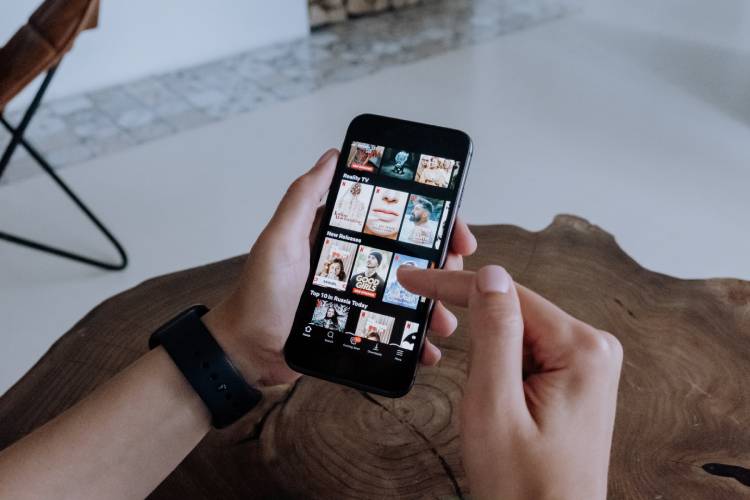
iOS
Se possiedi un dispositivo iOS non potrai cambiare la password direttamente dall’applicazione di Netflix, ma potrai usare il browser.
1. Avvia Netflix attraverso il browser e accedi
Apri, quindi, il tuo browser preferito, cerca Netflix nella barra di ricerca e collegati al sito. Poi effettua l’accesso utilizzando sempre le tue credenziali, cioè nome utente e password. Clicca, quindi, sul pulsante con le tre linee orizzontali che aprirà un menu, in cui dovrai selezionare Account.
2. Modifica la password dalle impostazioni
Ora dovrai cliccare su Modifica password per modificare la tua password. La procedura qui è praticamente la stessa di tutti gli altri metodi. Quindi dovrai inserire la vecchia password, impostare la nuova, confermare la nuova e spuntare la casella per disconnettere tutti gli account. Infine clicca su Salva per salvare tutte le impostazioni.
3. Accedi nuovamente a tutti i dispositivi
Dopo aver modificato la password, il tuo account si disconnetterà automaticamente da tutti i dispositivi. Come negli altri metodi, anche qui dovrai effettuare nuovamente l’accesso per continuare ad utilizzare il tuo abbonamento Netflix.
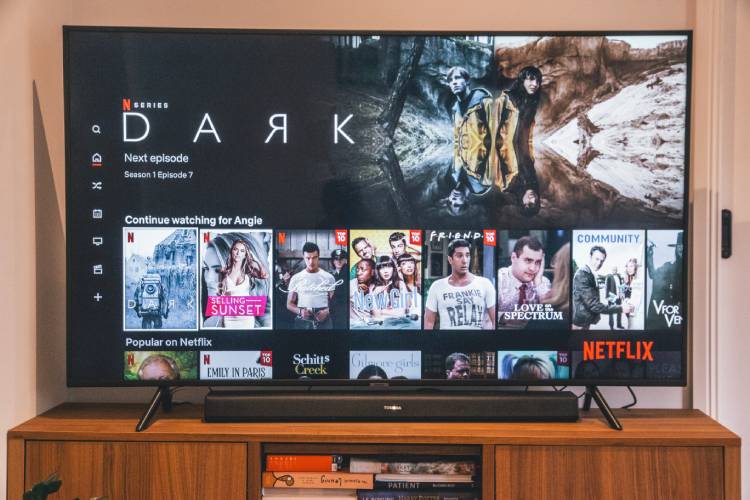
Come cambiare password Netflix su TV
L’ultimo dispositivo sul quale potrai modificare la password del tuo account Netflix è la TV, soprattutto la Smart TV, oppure eventuali dispositivi come Google Chromecast. Non preoccuparti perché in qualsiasi TV con accesso ad internet potrai modificare la password di Netflix.
1. Avvia Netflix ed effettua l’accesso
Puoi cambiare la password direttamente sull’app di Netflix, quindi per prima cosa dovrai avviarla, attraverso la selezione Multimedia delle app, oppure dalla schermata Smart. Una volta avviata dovrai effettuare l’accesso con le tue credenziali (nome utente e password) attraverso la tastiera virtuale sullo schermo.
2. Vai nelle impostazioni di Netflix e modifica la password
Dopo aver effettuato l’accesso seleziona il profilo cliccando sull’avatar, e premi sul telecomando la freccia sinistra per aprire il menu di gestione dell’applicazione.
Da qui dovrai entrare nelle impostazioni e poi andare su Modifica password, in cui dovrai inserire la tua password attuale e andare avanti con il tasto Successivo. In questa schermata dovrai semplicemente inserire la nuova password che vuoi impostare dove c’è scritto Nuova password e Conferma la nuova password.
3. Salva le modifiche e accedi nuovamente su tutti i dispositivi
Se come negli altri metodi vuoi far disconnettere tutti i dispositivi dal tuo account allora dovrai spuntare la casella che trovi accanto alla scritta Richiedi di riaccedere con la nuova password su tutti i dispositivi. Per spuntarla dovrai utilizzare le frecce direzionali del telecomando e cliccare il tasto OK. Infine ti basterà premere su Successivo per salvare le modifiche.

Cosa fare se non ti ricordi la vecchia password
Per concludere vediamo anche cosa fare in caso di smarrimento della password.
In questo caso, per cambiarla dovrai cliccare su Hai bisogno di aiuto? al momento dell’accesso. Ti permetterà di reimpostare la tua password attraverso la tua email o il tuo numero di telefono.
Ora hai capito come cambiare la tua password o come recuperarla per accedere al tuo account Netflix. Spero che questa guida, quindi, ti sia stata utile.
